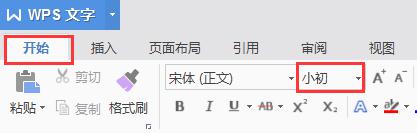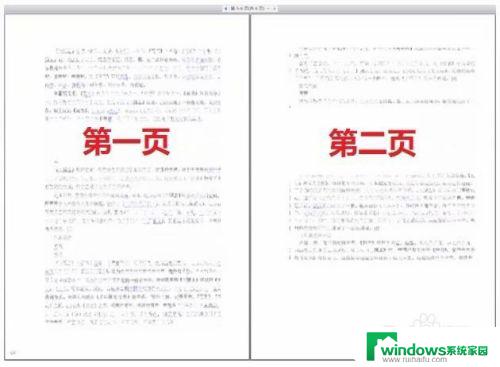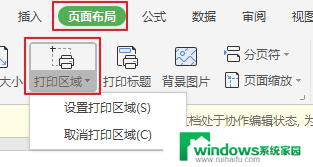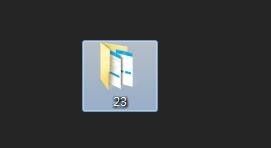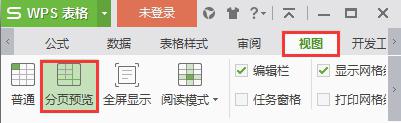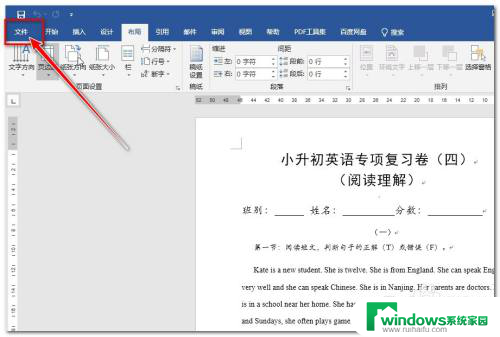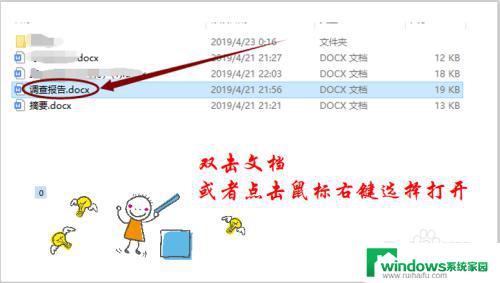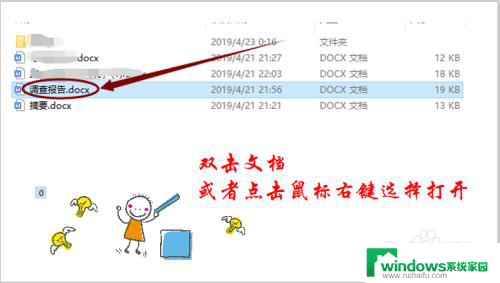怎么把两页ppt打印在一页a4纸上 怎样在打印ppt时将每两页合并到一张A4纸上
更新时间:2024-01-12 15:54:19作者:xiaoliu
随着现代科技的发展,PPT(幻灯片)已经成为我们生活和工作中不可或缺的一部分,有时候我们可能需要将两页PPT打印在一张A4纸上,以便节省纸张和空间。怎样才能将两页PPT合并打印在一张纸上呢?在本文中我们将探讨一些简单而有效的方法,帮助您实现这一目标。无论是在学校上课还是在办公室开会,这些技巧都将对您节省资源并提高效率产生积极影响。
具体方法:
1.打开【powerpoint】软件,并打开需要打印的ppt。
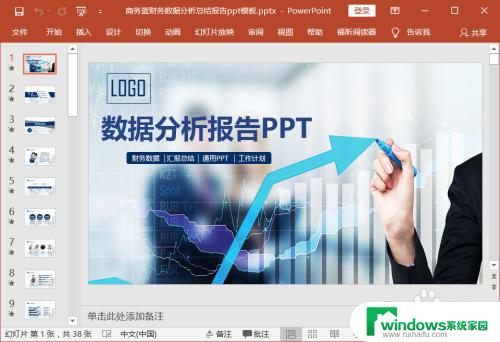
2.点击【文件】,进人文件菜单。
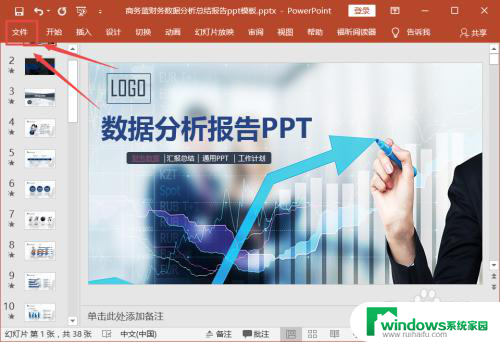
3.点击【打印】。
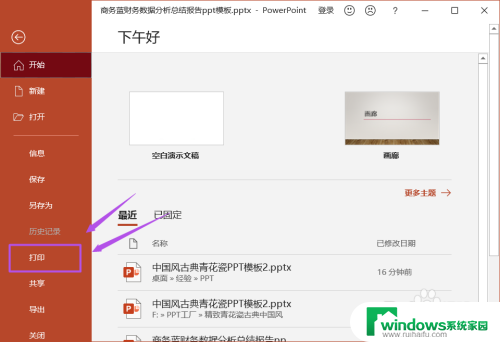
4.在打印设置页面,点击【整张幻灯片】按钮。进入打印版式设置。
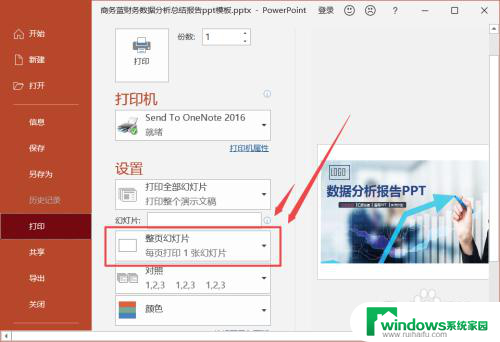
5.选择讲义多页打印模式,这里我们选择最常用的【2张幻灯片】。
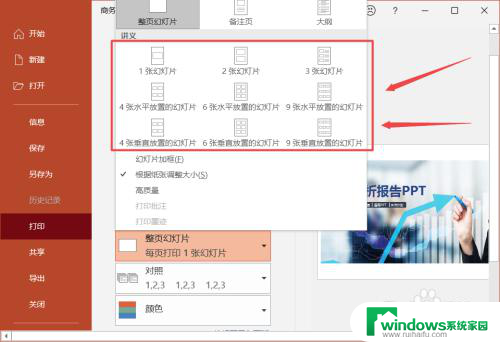
6.打印预览页面变成一张纸上放2张ppt的模式。
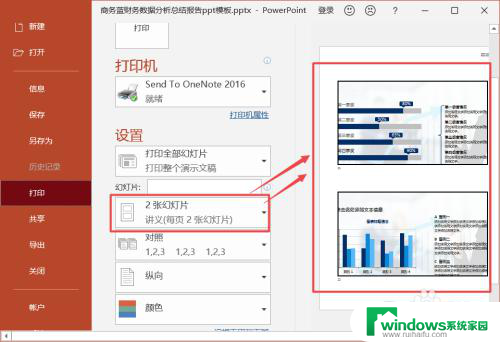
7.点击【打印】即可。设置完成,ppt每两页将打印在一张A4纸上。
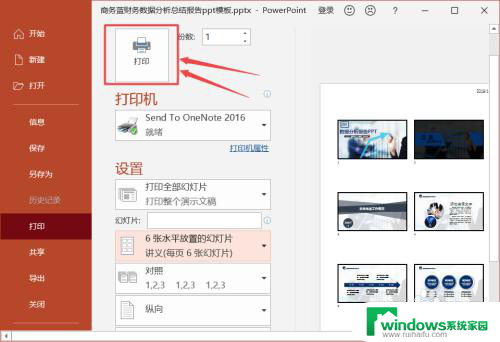
以上是如何将两页ppt打印在一页a4纸上的全部内容,如果有任何疑问,请参考小编的步骤进行操作,希望对大家有所帮助。